Se você está cansado do seu terminal padrão ou apenas quer uma alternativa que possa parecer legal e executar operações no seu sistema, conheça e veja como instalar o terminal Terminus no Linux Ubuntu, Fedora, openSUSE e derivados.
Terminus é um terminal moderno projetado para ser altamente personalizável, e que certamente fará com que você goste ainda mais da linha de comando.
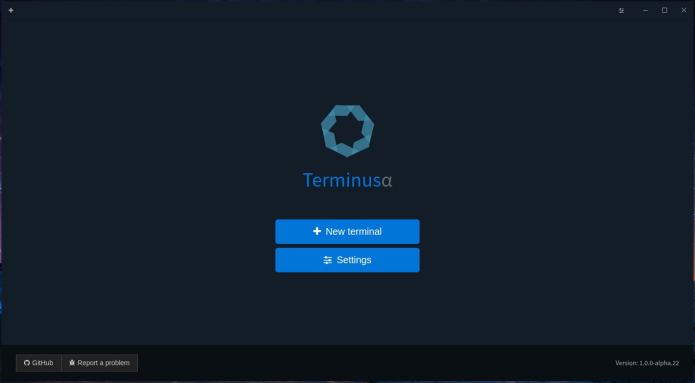
Terminus é construído usando tecnologias web baseadas em Electron. Como é um terminal moderno, ele é multiplataforma e está disponível para Linux, Windows e Mac.
No Linux o programa é um terminal completo que possui abas persistentes após o reinício, auto ancaixe para o lado de qualquer tela, suporte completo de caracteres Unicode e de largura dupla.
Principais características do Terminus:
- Suporta esquemas de tema e cores;
- Suporta complementos;
- Suporta a restauração de guias;
- Permite arrastar um arquivo para colar o caminho;
- Possui esquemas de atalhos totalmente configuráveis;
- Possui Hotkeys de estilo de tela GNU disponíveis por padrão;
- Permite clicar nos caminhos e URLs para abrir no navegador/gerenciador de arquivos;
- Teclas de atalho padrão do estilo Linux para Copiar (Ctrl + Shift + C) e Colar (Ctrl + Shift + V);
- Suporte Unicode completo incluindo caracteres de largura dupla;
- Mantém o diretório atual em novas guias.
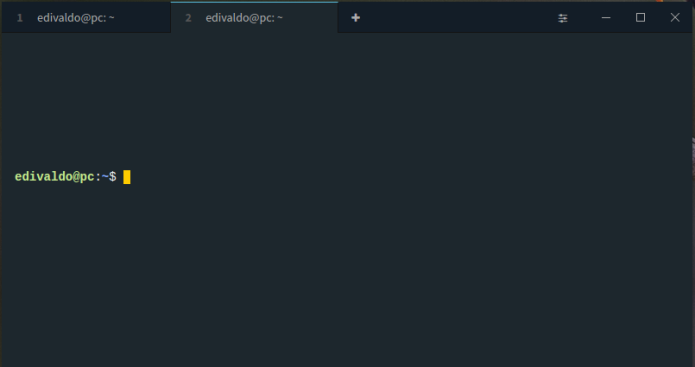
- Eternal Terminal – um shell remoto que se reconecta automaticamente
- Fazendo pesquisas no Google via terminal com Googler
- Como instalar o jogo RPG Umoria no Linux via Snap
- Como visualizar o seu feed do Instagram no terminal
Como instalar o terminal Terminus no Linux Ubuntu, Debian e derivados
Quem quiser instalar o terminal Terminus no Linux Ubuntu, Debian e outros sistemas que suportam arquivos .deb, deve fazer o seguinte:
Passo 1. Abra um terminal;
Passo 2. Confira se o seu sistema é de 32 bits ou 64 bits, para isso, use o seguinte comando no terminal:
uname -mPasso 3. Se seu sistema é de 64 bits, use o comando abaixo para baixar o programa. Se o link estiver desatualizado, acesse essa página, baixe a última versão e salve-o com o nome terminus.deb:
wget https://github.com/Eugeny/terminus/releases/download/v1.0.88/terminus-1.0.88-linux.deb -O terminus.debPasso 4. Agora instale o programa com os comandos abaixo:
sudo dpkg -i terminus.debsudo apt-get install -fPasso 5. Se preferir, use o comando abaixo para instalar o programa;
sudo apt install ./terminus.debPasso 6. Depois, se precisar desinstalar o programa, use esse comando:
sudo apt-get remove terminus*Como instalar o terminal Terminus no Linux Fedora, OpenSUse, CentOS e derivados
Quem quiser instalar o programa no Linux Fedora, OpenSUse, CentOS e outros sistemas que suportam arquivos .rpm, tem de fazer o seguinte:
Passo 1. Abra um terminal;
Passo 2. Confira se o seu sistema é de 32 bits ou 64 bits, para isso, use o seguinte comando no terminal:
uname -mPasso 3. Se seu sistema é de 64 bits, use o comando abaixo para baixar o programa. Se o link estiver desatualizado, acesse essa página, baixe a última versão e salve-o com o nome terminus.rpm:
wget https://github.com/Eugeny/terminus/releases/download/v1.0.88/terminus-1.0.88-linux.rpm -O programa.rpmPasso 4. Para instalar em um openSUSE ou um de seus derivados, use o comando abaixo:
sudo zypper install terminus.rpmPasso 5. Para instalar em um Fedora, RedHat e seus derivados, use o comando abaixo:
sudo yum localinstall terminus.rpmou
sudo dnf install terminus.rpmPasso 6. Para instalar o programa na maioria das distro com suporte a arquivos RPM, use o comando:
Passo 7. Agora instale o programa com o comando:
sudo rpm -i terminus.rpmPasso 8. Depois, se precisar desinstalar o programa, use esse comando:
sudo rpm -e terminus*Pronto! Agora, quando quiser iniciar o programa, use o atalho dele ou digite terminus em um terminal, seguido da tecla TAB.
O que está sendo falado no blog
- KDE encerra suporte LTS do Plasma e adota um novo modelo
- Samsung Galaxy A16 5G: Lançamento nos EUA em 9 de Janeiro
- Conheça a nova versão ALT Linux 11.0 com ambiente GNOME e melhorias
- Como instalar a suite office Calligra no Linux via Flatpak
- Fortnite retorna à App Store do iOS após quase cinco anos fora